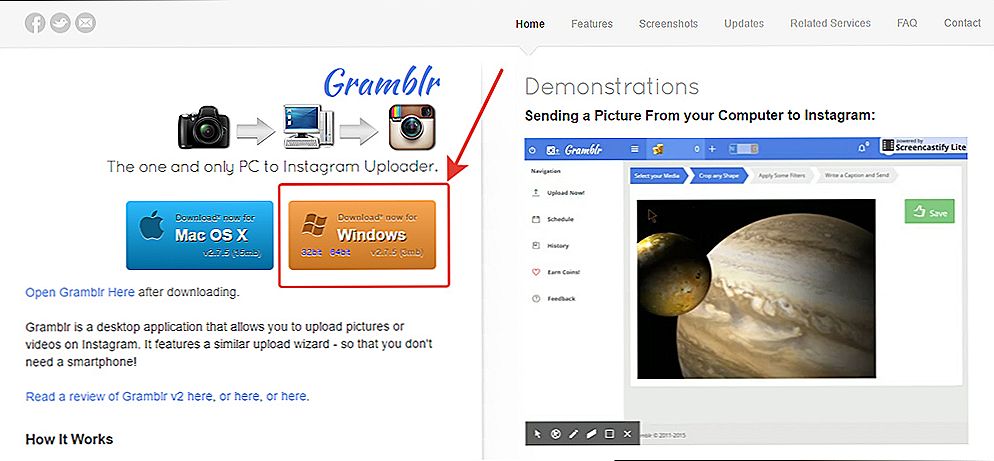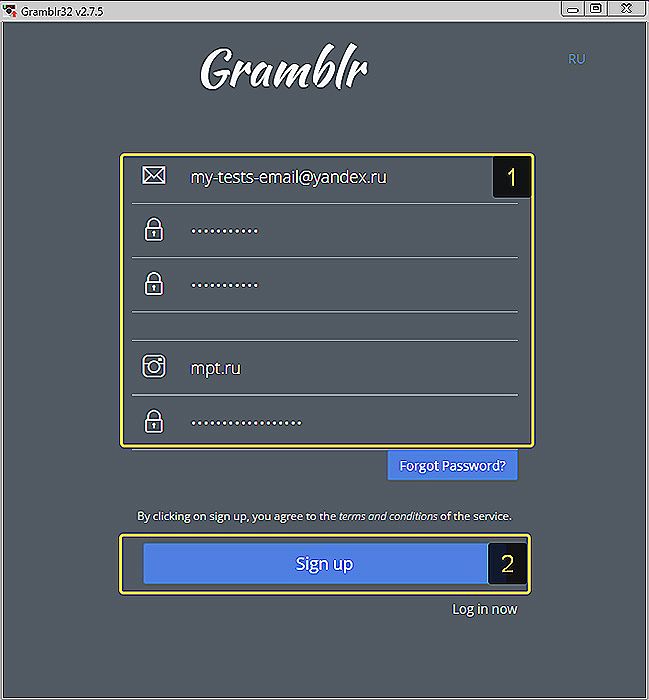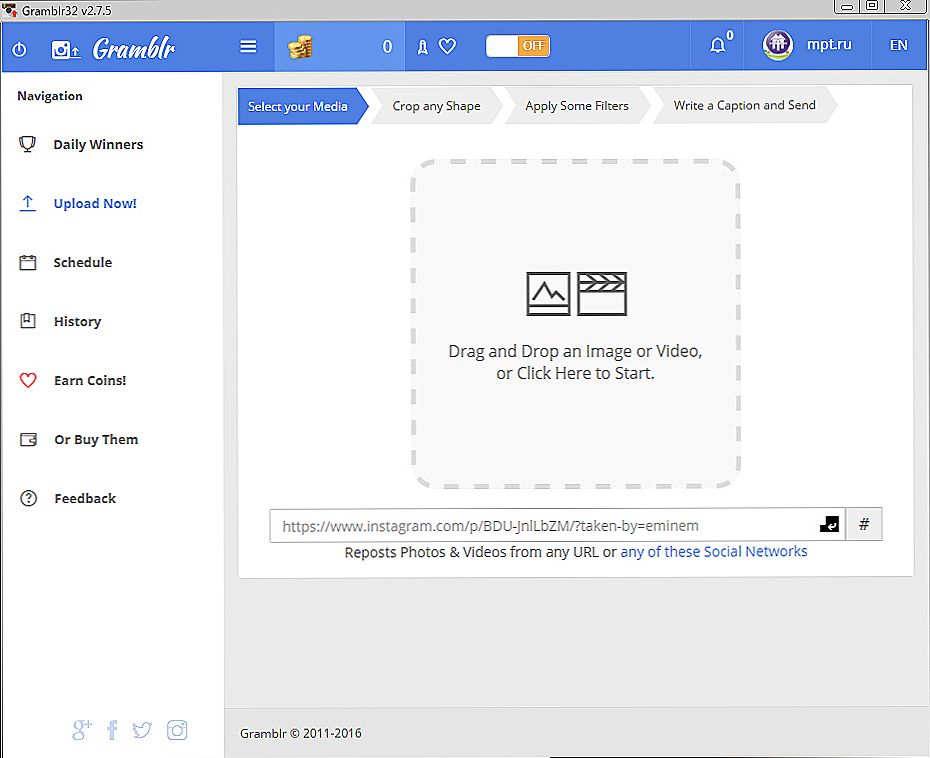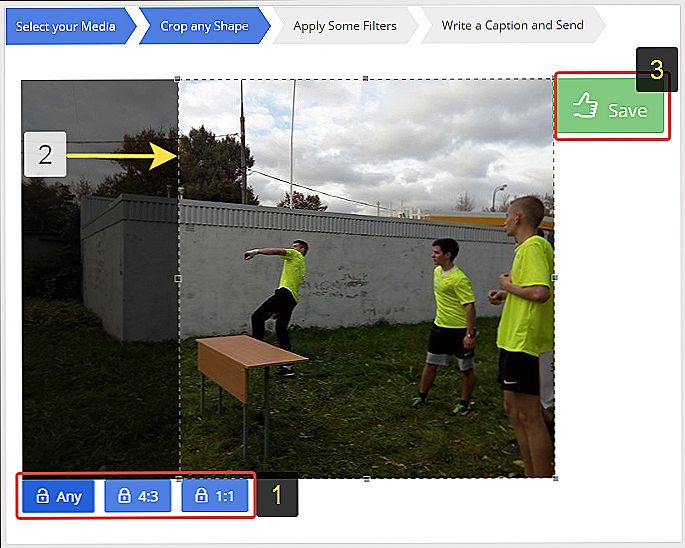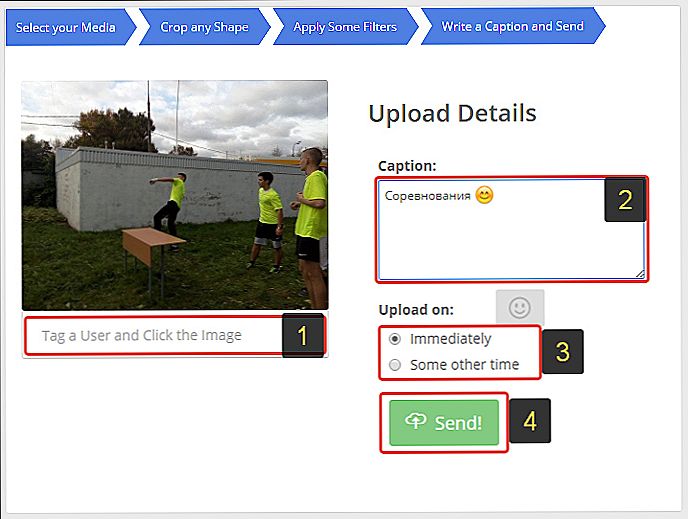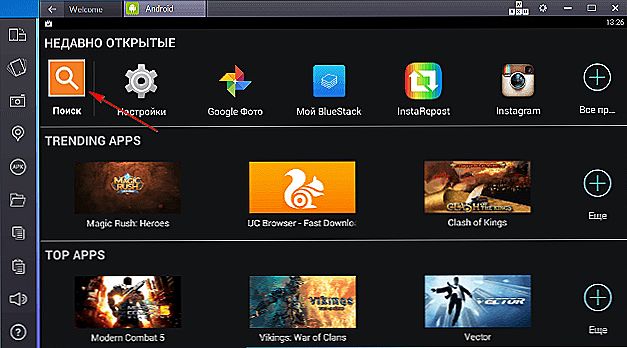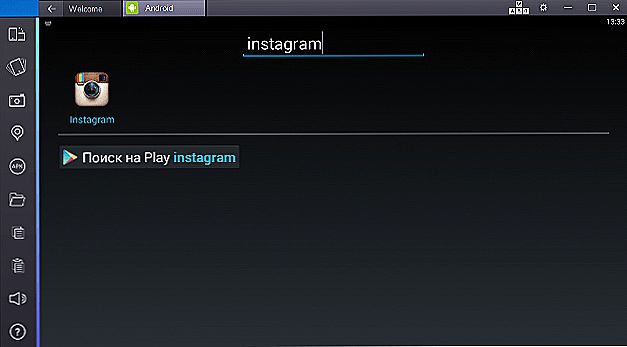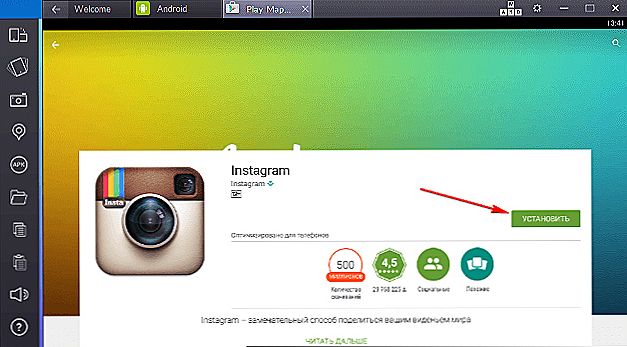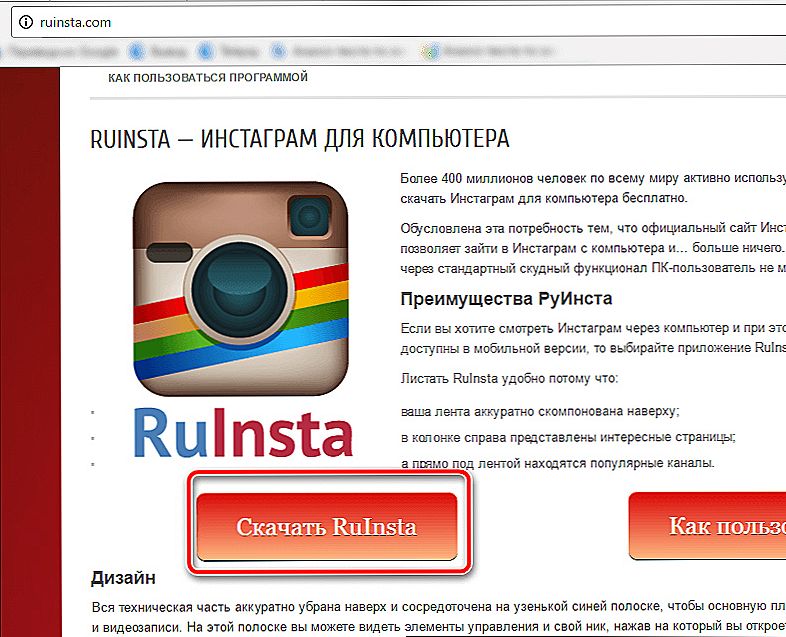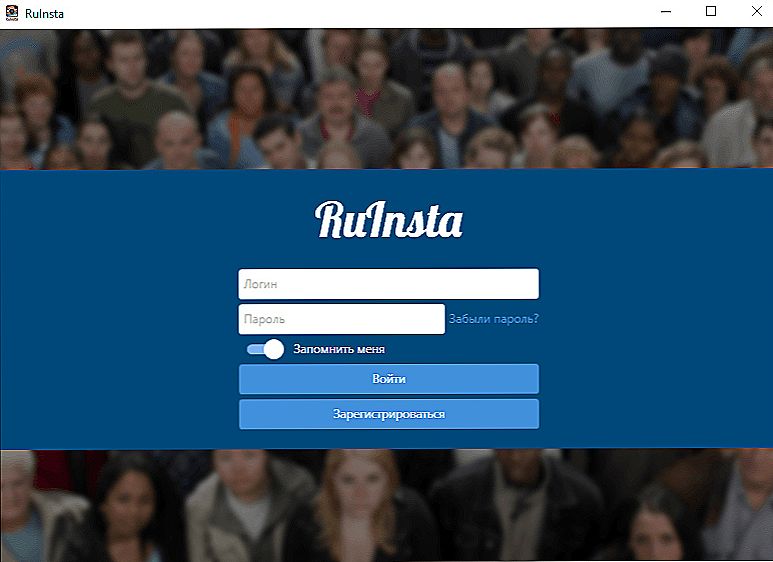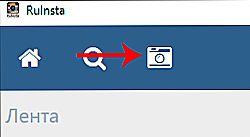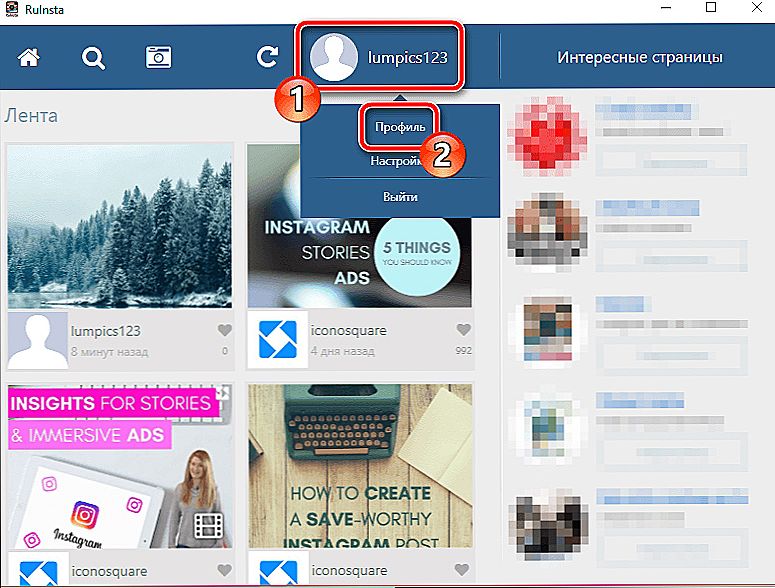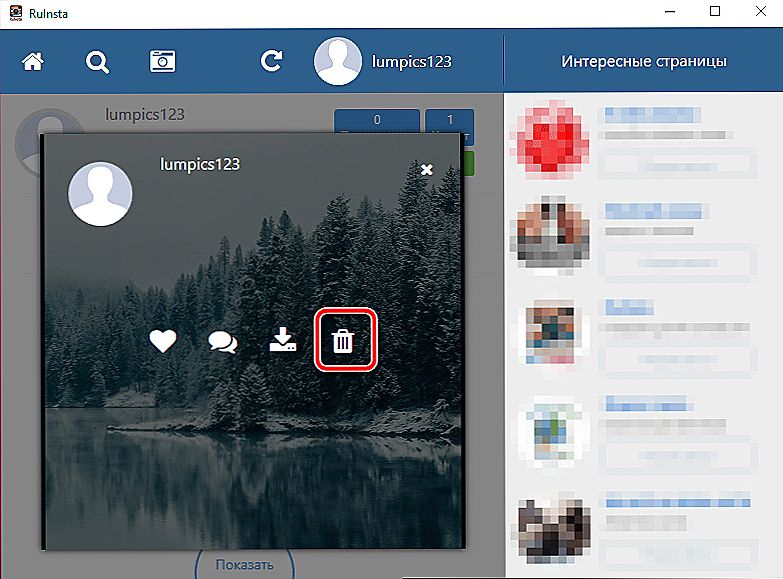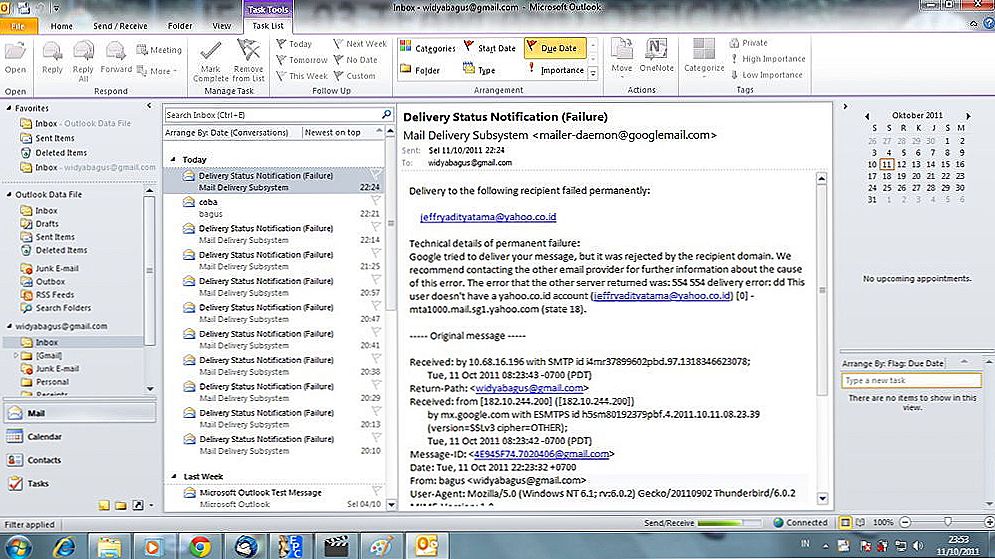Instagram je sociálna sieť, v ktorej používatelia uverejňujú svoje fotografie a prehliadajú galérie priateľov, nechávajú komentáre a zdieľajú svoje dojmy. Služba je zameraná predovšetkým na mobilné zariadenia. Fotografovanie na vašom smartfóne môžete okamžite nahrať na web prostredníctvom špeciálnej aplikácie.

Ak chcete odovzdať fotografie z aplikácie Instagram z počítača, musíte použiť aplikácie tretích strán.
Služba má tiež webové rozhranie, ale nie je možné do nej vložiť alebo odstrániť fotografie Instagram z počítača. Môžete si pozrieť iba obrázky svojich a vašich priateľov, ale nahrávanie obrázkov a výmena správ nebude fungovať. Koniec koncov, vždy zaujímavé snímky, ktoré chcem zdieľať, sa robia prostredníctvom kamery smartphonu. Ak chcete obrázok z počítača alebo prenosného počítača a odstrániť z profilu, musíte sa uchýliť k špeciálnym programom alebo službám.
obsah
- 1 Gramblr
- 2 Emulátor Android
- 3 Sieťové služby
- 4 RuInsta
Gramblr
Gramblr je bezplatný softvér, ktorý vám umožňuje nahrať obrázky a videá do Instagram z počítača so systémom Mac alebo Windows. Môžete ho stiahnuť z oficiálnej webovej stránky http://gramblr.com.
Ak chcete použiť program, musíte sa zaregistrovať v programe Gramblr,a potom pripojte účet Instagram k svojmu účtu. Vlastnosti programu:
- možnosť pripojenia viacerých účtov služby Instagram;
- Nahrať fotografiu s alebo bez rámovania.
- vstavaný editor vám umožňuje pridávať efekty alebo text;
- možnosť pridávať emoji pri sťahovaní súborov;
- orezávanie a orezávanie videa;
- prítomnosť miestnej meny, ktorú je možné získať ako likes alebo kúpené za skutočné peniaze a používané na propagáciu svojich pracovných miest.
Ak chcete pridať fotografiu na Instagram cez Gramblr, postupujte takto:
- Prevezmite program z oficiálnej stránky a spustite inštalačný súbor.
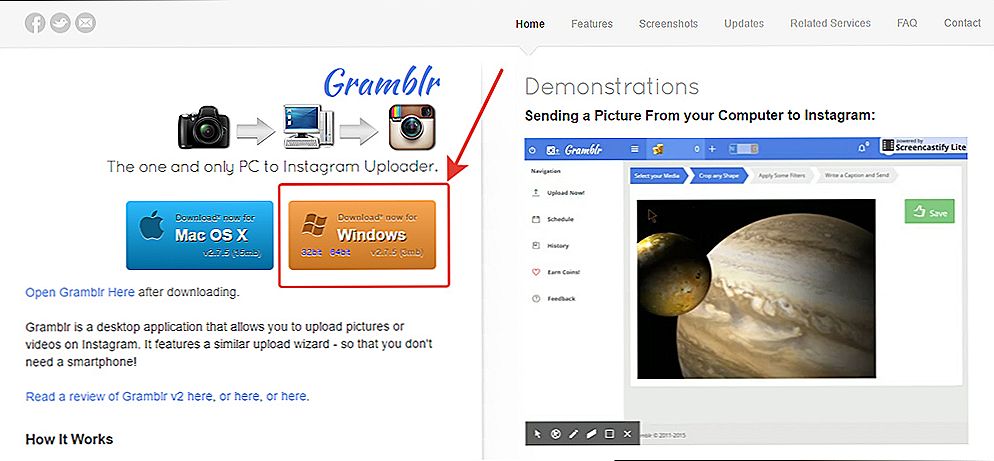
- V okne, ktoré sa otvorí, zadajte údaje pre registráciu: e-mail, heslo, prihlasovacie meno a heslo Instagram.
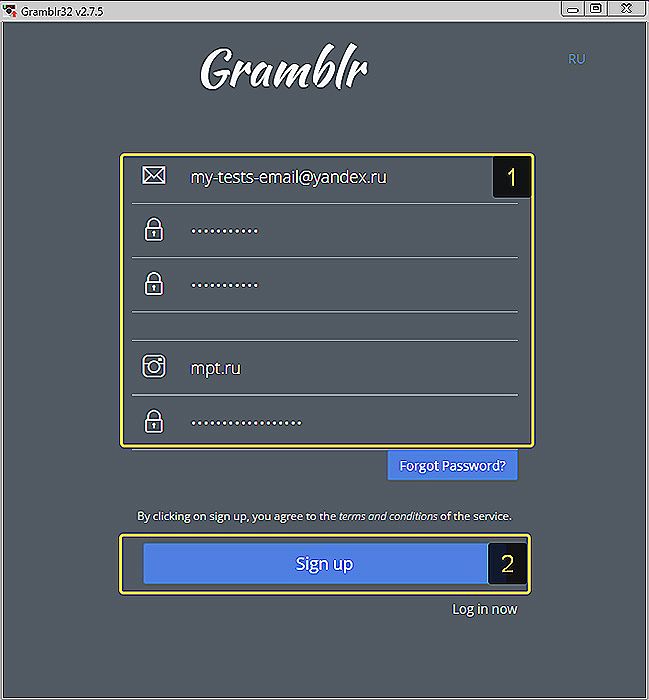
- V hlavnom okne aplikácie kliknite na políčko v strede alebo jednoducho pretiahnite potrebné súbory myšou.
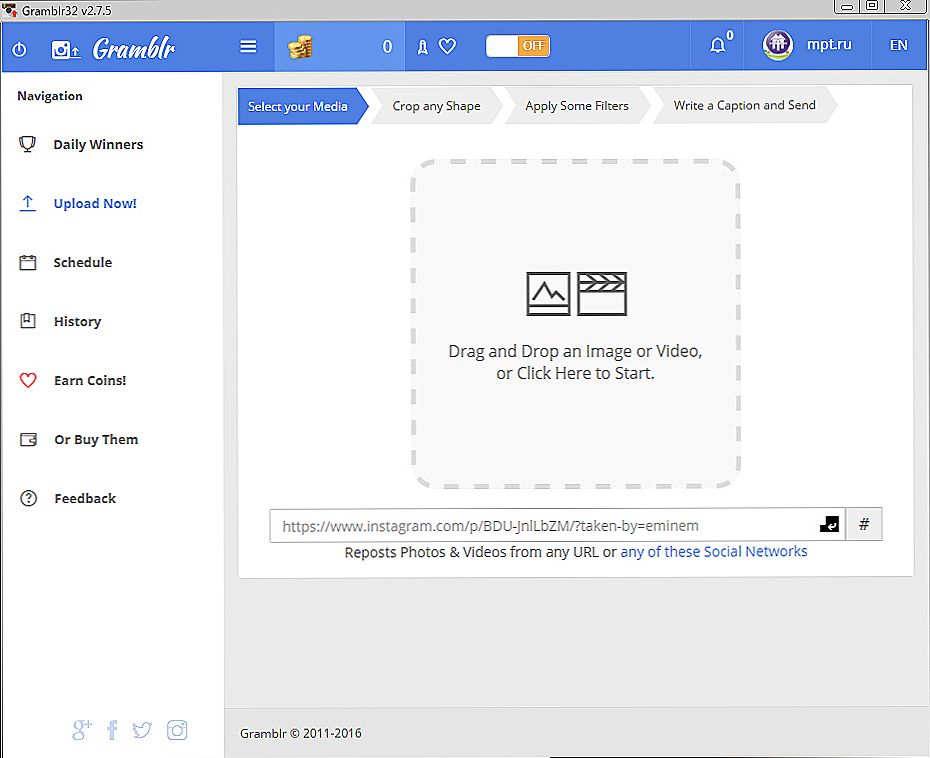
- Ak je to potrebné, vyrežte.
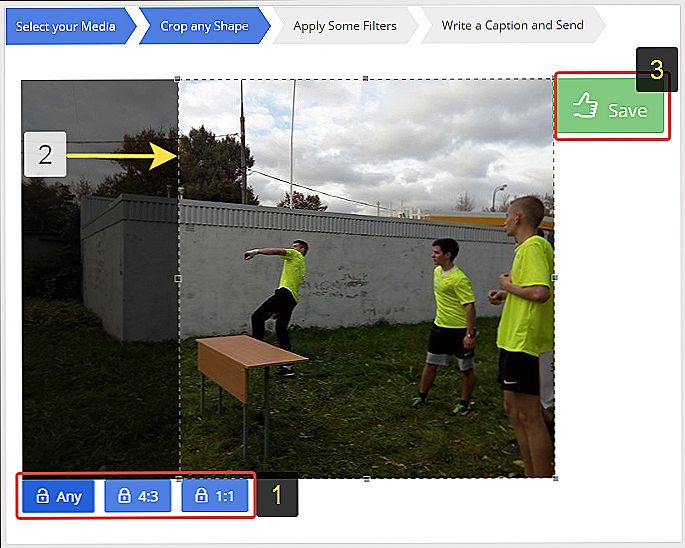
- Ďalej môžete na fotografiu použiť jeden z filtrov alebo pridať animáciu (tlačidlo Motion).
- Príďte s hashtagmi.
- Odošlite súbory alebo nastavte odloženú publikáciu podľa plánu (Plán).
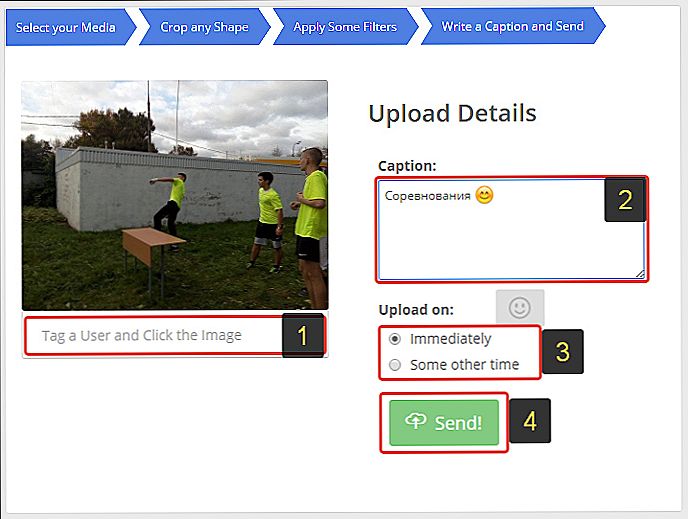
Emulátor Android
Emulátor je program, ktorý simuluje prevádzku zariadenia alebo prostredia na počítači. Emulátor Android umožňuje dočasne premeniť váš počítač na zariadenie v operačnom systéme Android, spúšťať mobilné aplikácie v systémoch Windows a Mac. Najsilnejším riešením je služba BlueStacks.
Môžete nahrať súbory na Instagram cez BlueStacks takto:
- Prevezmite aplikáciu z oficiálnych webových stránok http://www.bluestacks.com/en/about-us.html.
- Nainštalujte a spustite program.
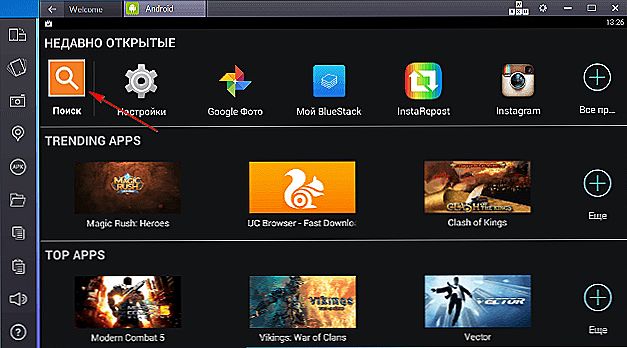
- Prihláste sa pomocou svojho účtu Google zadaním poverení alebo vytvorte nový.
- V otvorenom okne sa zobrazí známe rozhranie služby PlayMarket.
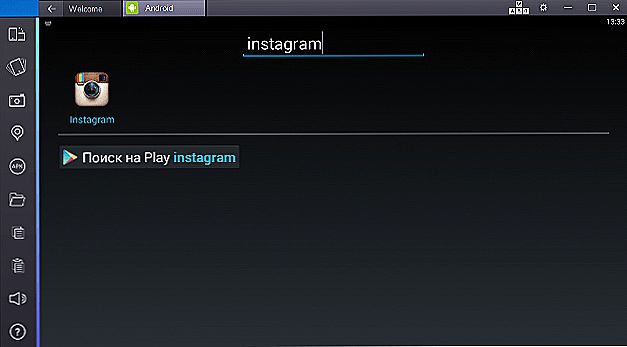
- Nájdite ho a nainštalujte Instagram.
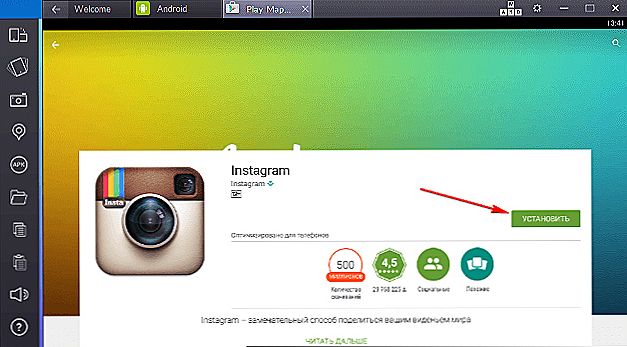
- Stiahnite ho a prihláste sa do svojho účtu.
- Stlačte tlačidlo vo forme fotoaparátu na sťahovanie údajov.
- Fotografie môžete odovzdať jednoduchým pretiahnutím do okna BlueStacks a program sa vás spýta, kam ich chcete poslať.
Ak chcete odstrániť fotografiu pomocou emulátora, prevezmite program, prejdite do svojho profilu, otvorte požadované obrázky a kliknite na ikonu koša.
Výhodou BlueStacks je, že ide o univerzálnu platformu, ktorá umožňuje plnú prácu s počítačom nielen s Instagram, ale aj s mnohými ďalšími aplikáciami. Ale môže to byť aj mínus, ak máte neefektívne a často zmrazenie počítača. Jeho práca bude ešte pomalšia.Ak nepotrebujete nič iné ako Instargam a PlayMarket, nainštalujte Gramblr.
Sieťové služby
Na internete sú stránky, ktoré ponúkajú plánované vyloženie príspevkov zo sociálnych sietí. Jeden z obľúbených služieb Smmplanner.com:
- Navštívte stránku https://smmplanner.com.
- Prihláste sa pomocou e-mailu a hesla.
- Prihláste sa a kliknite na tlačidlo Instagram.
- Prihláste sa do svojho profilu.
- Pridajte fotografiu, popis a konfigurujte ďalšie parametre.
Na stránke môžete tiež odstrániť príspevky podľa plánu.

Službu je možné použiť zadarmo po dobu 7 dní a bude tu limitovať 10 simultánnych publikácií. Po uplynutí tohto obdobia musíte pripojiť jeden z tarifných plánov. Platba sa môže uskutočniť za mesiac práce alebo za počet pracovných miest.
RuInsta
RuInsta je relatívne nová aplikácia so širokými funkciami:
- možnosť sťahovania súborov z počítača alebo prenosného počítača;
- nechať rád a pripomienky;
- Stiahnite si obrázky a videá do počítača;
- odstrániť obrázky;
- používať filtre na obrázky na stiahnutie;
- zaregistrovať prostredníctvom rozhrania programu, ktoré nie je k dispozícii na lokalite Instagram, iba v mobilnej aplikácii.
Nahrať súbory:
- Prevezmite program z oficiálnej webovej stránky http://ruinsta.com a nainštalujte ho do počítača.
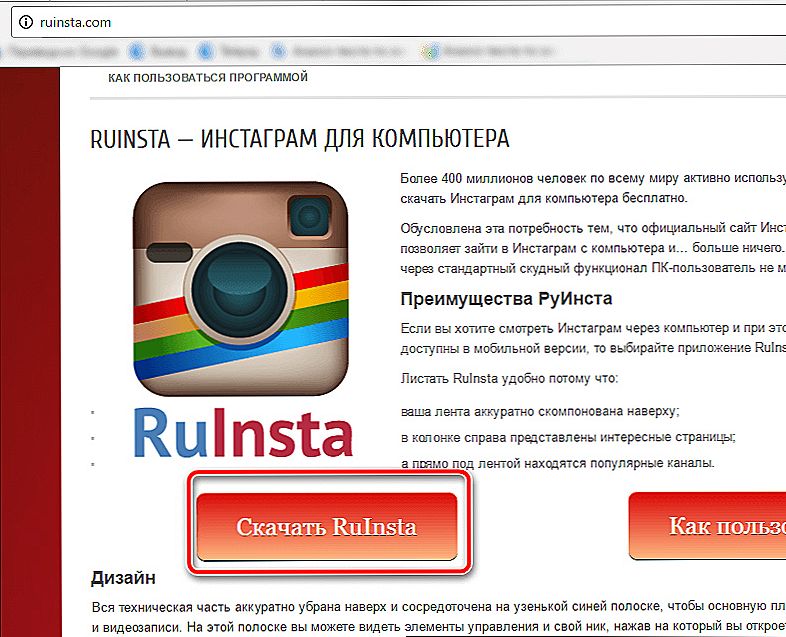
- Spustite a prihláste sa pomocou svojho účtu Instagram.
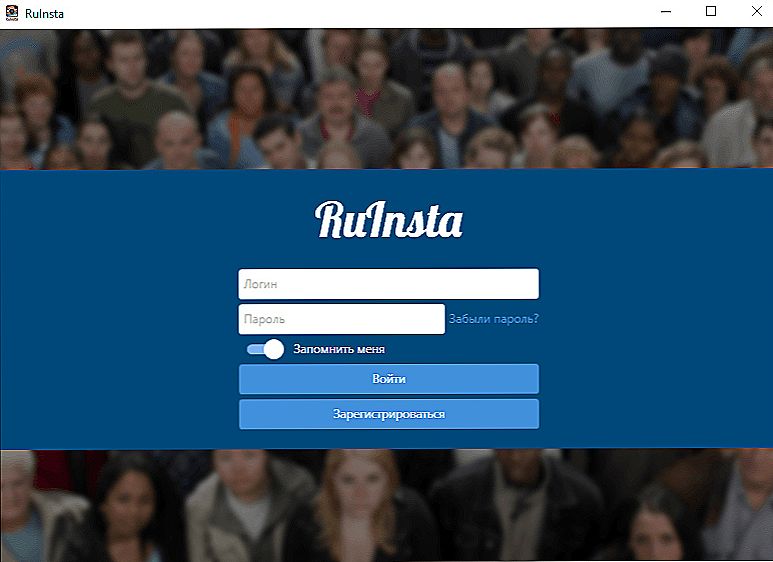
- Kliknite na ikonu fotoaparátu v pravom hornom rohu.
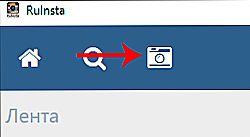
- Vyberte súbor.
- V prípade potreby použite filter.
- Kliknite na tlačidlo Odoslať.
Odstránenie súborov:
- Vyberte fotografiu alebo video z profilu alebo z kazety.
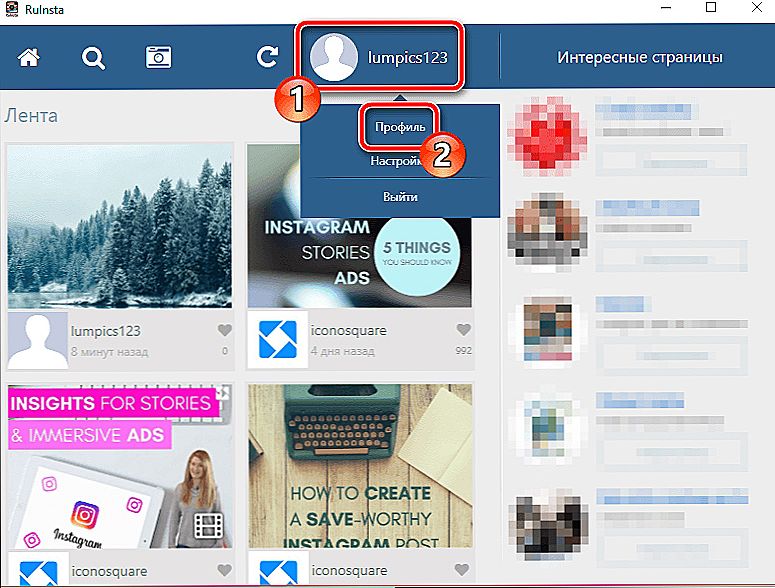
- Ak ho chcete odstrániť, presuňte kurzor na stred obrázku a kliknite na ikonu koša, ktorá sa zobrazí.
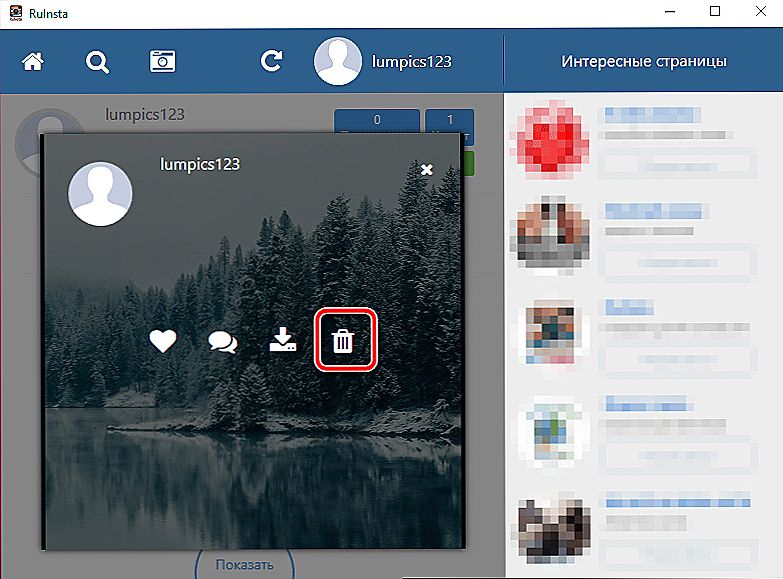
- Súbor sa okamžite odstráni bez varovania a spýta sa, či si istý.
Pomocou vyššie uvedených služieb a aplikácií môžete plne používať Instagram na vašom PC a notebooku. Nezabudnite napísať komentáre, ak poznáte ďalšie zaujímavé programy a služby na zlepšenie pohodlia pri práci s aplikáciou Instagram z stolových počítačov.